
Оглавление:
- Автор John Day [email protected].
- Public 2024-01-30 11:52.
- Последнее изменение 2025-01-23 15:05.

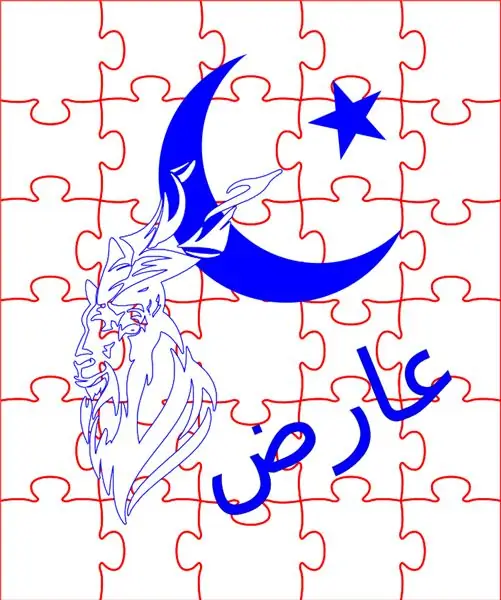
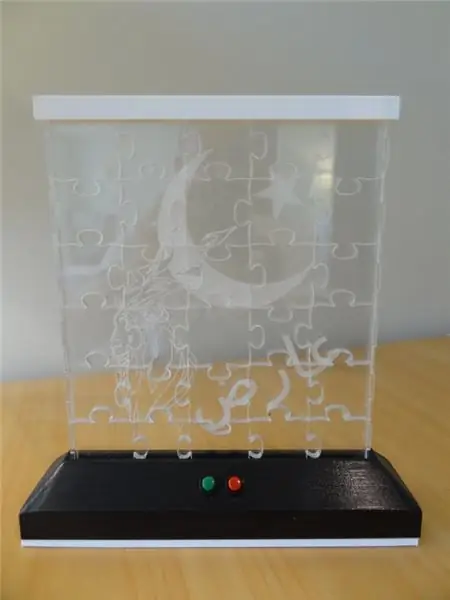
Мне всегда нравились различные акриловые ночные светильники, вырезанные лазером, которые делали другие. Размышляя над этим, я подумал, что было бы здорово, если бы ночник также мог использоваться как развлечение. Имея это в виду, я решил создать пазл, который поместился бы в тонкую коробку, которая затем была бы освещена светодиодной лентой.
Что касается фактического освещения, я хотел, чтобы светодиоды медленно циклически меняли диапазон цветов, чтобы пользователь имел возможность либо остановиться на определенном цвете, либо перейти к новому цвету.
Использование материалов:
- Два разных цвета нити для 3D-печати
- Балончик с краской
- Наждачная бумага
- Акрил 2мм (для создания шкатулки)
- Акрил 6мм (для создания пазла)
- Винты: M3 10 мм
- Конденсатор: 1000 мкФ, 6,3 В
- Круглая мини-кнопка сброса (одна красная и одна зеленая)
- Кулисный переключатель
- Светодиодная лента RBG
- Ардуино Нано V3
- Разъем для цилиндра питания
- Понижающий трансформатор
- Блок питания 12 В
Инструменты:
- Паяльник
- Мультиметр
- CO2 лазерный резак
- 3д принтер
- Клей-пистолет
- Акриловый цемент
- Инструмент для зачистки проводов
- Железный напильник
- Дрель
- Сверла (используются для очистки отверстий в 3D-печатной модели)
Программное обеспечение:
- Inkscape
- LibreCAD
- FreeCAD
Шаг 1: Подготовка художественной работы Puzzel
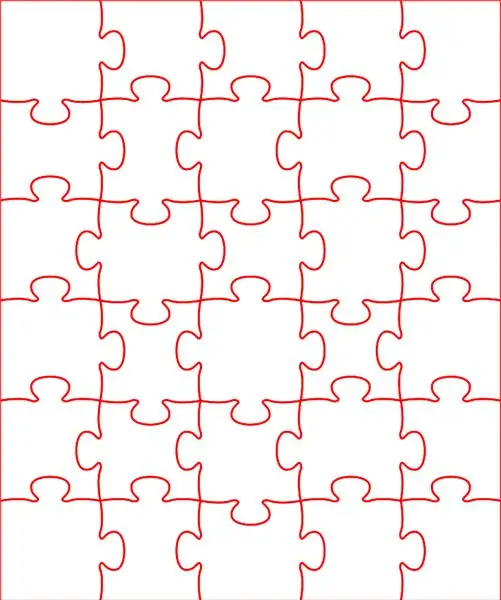

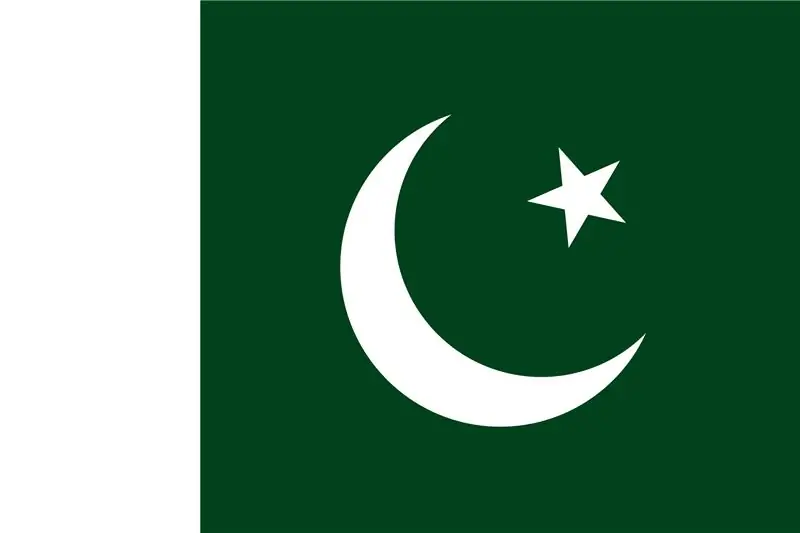
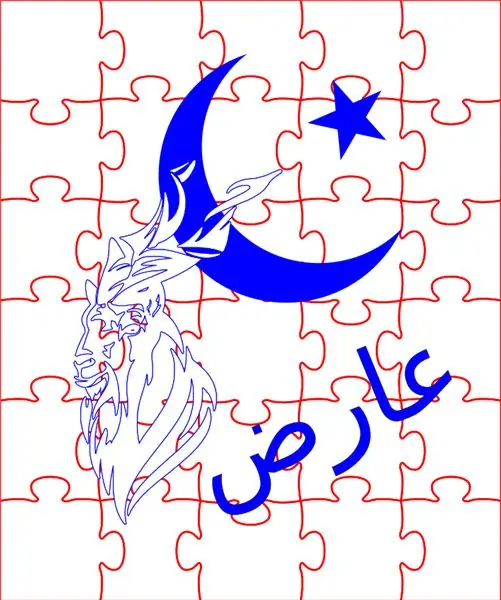
Поскольку он был вырезан с помощью лазерного резака CO2, окончательный файл должен был быть файлом SVG.
Используя SVG Puzzle Generator Вольфи, я создал базовую карту-головоломку.
Моя головоломка была создана для друга моего сына. Семья из Пакистана, поэтому я хотел, чтобы лампа имела пакистанский привкус. Поэтому я решил создать головоломку, используя имя его сына, пакистанский флаг и мархур (национальное животное Пакистана). Я также изначально намеревался напечатать цоколь лампы зеленым цветом, но, к сожалению, зеленая нить закончилась.
Используя параметры трассировки в Inkscape, я преобразовал необходимые-p.webp
Цвета были установлены так, чтобы основа пазла была вырезана, а части рисунка выгравированы.
Шаг 2: Изготовление коробки
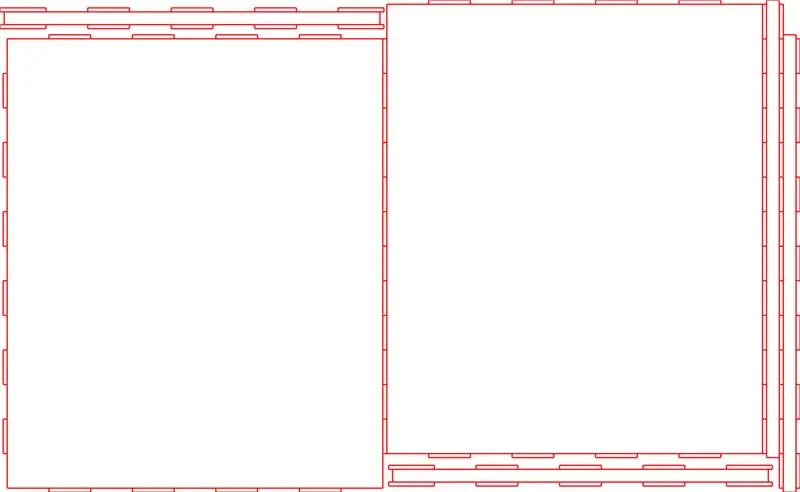
Кейс был разработан с использованием LibreCAD, а затем экспортирован в файл SVG. Затем это было отредактировано в Inkscape, чтобы установить правильный цвет и толщину линии для резки на лазерном резаке с CO2.
Используя акриловый цемент, я приклеил стороны коробки только к одной из больших сторон. Таким образом, собственно загадку можно собрать в коробке. После завершения второй большой размер помещается поверх пазла (вставляется в соответствующие слоты) и удерживается на месте белой верхней крышкой и светодиодным основанием.
С акриловым цементом не очень хорошо работать, так как с ним легко случайно испортить окончательную отделку, испачкав акрил на основных частях дисплея коробки. Из-за этого я оставил коричневое защитное покрытие, которое идет с акрилом, до тех пор, пока склеенные края не высохнут. Сказав это, я должен был позаботиться о том, чтобы случайно не зацементировать защитный слой между стыками.
Короче говоря, на этом этапе у меня была очень мелкая коробка, в которой можно было разместить завершенную головоломку с одним большим незакрепленным куском акрила, который затем можно было положить поверх, зафиксировав прорези, созданные по бокам коробки.
Шаг 3: Печать основания и верхней крышки


Используя FreeCAD, я спроектировал и распечатал прикрепленные части:
- Верхняя крышка (белая)
- База (назад; в идеальном мире это было бы зеленым)
- Нижняя крышка (белая)
Углы наклонных участков основания почему-то печатаются не очень гладко. Гладкая шлифовка привела к получению очень неровной поверхности основания. Поэтому я отшлифовал всю основу мелкой наждачной бумагой и затем покрасил ее обратно, чтобы добиться ровной отделки. Оглядываясь назад, если бы я напечатал его белым, я мог бы покрасить его в зеленый цвет, который я изначально хотел.
Затем я приклеил светодиодную ленту RBG так, чтобы светодиоды были обращены вверх к основанию пазла, подавая ее обратно во внутреннюю часть основания через предусмотренный слот. Липкая поверхность под светодиодной лентой не удерживала полосу должным образом, поэтому я добавил немного суперклея, чтобы закрепить ее должным образом.
Кнопки сброса, ракетный переключатель и соединитель силового ствола также были вставлены или ввинчены. Некоторые из отверстий необходимо просверлить или отпилить, прежде чем эти биты войдут должным образом.
Шаг 4: Программирование Arduino и тестирование установки
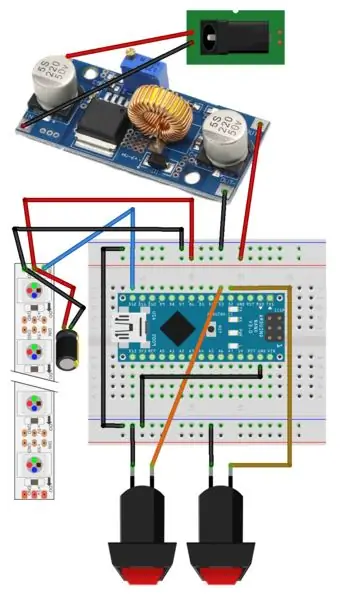
Затем я установил вашу макетную доску, как показано выше. Изначально не было необходимости включать трансформатор или соединитель ствола, поскольку проект питался и программировался через USB-порт, подключенный к моему компьютеру.
Из кода вы увидите, что светодиоды будут медленно переключаться от одного цветового диапазона к другому. Если нажать кнопку 3 (зеленый), светодиоды изменят свой цвет на следующий основной цвет в последовательности. Если нажать кнопку 2 (красная), светодиоды перестают меняться и продолжают отображать текущий цвет. Чтобы продолжить видеть изменение цвета, нужно просто нажать красную кнопку еще раз. Приостановка отображения не приостанавливает программу, поэтому при повторном нажатии красной кнопки светодиоды перейдут к текущему цвету, через который работает программа.
Затем мне нужно было все подключить к коробке, как показано на следующем шаге.
Шаг 5: Собираем все вместе



Я хотел иметь возможность запускать этот проект от стандартного блока питания 12 В. Поскольку Nano может питаться от 6 до 20 В, я подумал, что могу просто подключить цилиндрический разъем к контактам GND и VIN, используя контакт 5 В на Nano для питания светодиодов, и все будет хорошо. Увы, этого не произошло. Короче говоря, похоже, что светодиодная лента потребляет слишком много усилителей, чтобы ее можно было запитать от вывода 5V на Nano при использовании регулятора Nano (см. Следующее обсуждение для более подробной информации). Поэтому я добавил понижающий трансформатор и запитал оттуда нано- и светодиодную ленту.
Поскольку проект отлично работает при питании через USB, всей этой боли можно было бы избежать, если бы база была спроектирована так, чтобы Nano можно было расположить так, чтобы его порт USB был доступен снаружи. Таким образом, проект можно было запитать с помощью стандартного USB-кабеля, подключенного к USB-зарядному устройству.
Однако вышесказанное подводит меня к другой мысли. Arduino кажется излишним для этого проекта, которым с таким же успехом можно управлять с помощью одного из контроллеров ATtiny. В этом случае потребуется понижающий трансформатор.
Я все еще новичок во всем этом и поэтому моя проводка оставляет желать лучшего. При этом я подключил биты согласно предыдущей схеме, используя пистолет для клея, чтобы зафиксировать контроллер и трансформатор. При этом убедитесь, что клей не находится рядом с какой-либо частью, которая может стать горячей, так как это приведет к расплавлению клея и ослаблению части во время использования.
При подключении силового цилиндрического разъема стоит использовать мультиметр, чтобы проверить, какой контакт положительный, а какой - заземленный. Хотя это не показано на схеме, кулисный переключатель подключен между положительным входом трансформатора и положительным контактом цилиндрического разъема.
Перед тем, как подключить что-либо к выходу трансформатора, его нужно было подключить к источнику питания, а затем с помощью мультиметра отрегулировать выходную настройку (поворотом регулировочного винта) до тех пор, пока выход не станет 5V. После установки этот винт приклеивался на место, чтобы его нельзя было случайно повернуть в будущем.
Теперь нижнюю крышку можно было прикрепить и прикрутить.
Шаг 6: Заключение
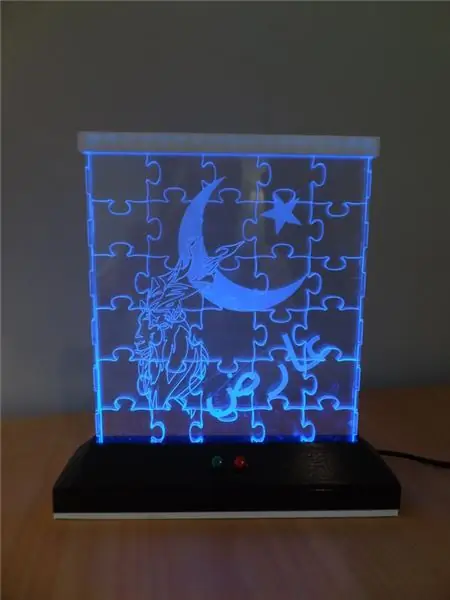

В целом я очень доволен конечным результатом. Поскольку головоломка - это совершенно отдельная часть проекта, можно создать множество разных головоломок, которые будут отображаться при свете лампы.
Были слишком мелкие проблемы:
- Зеленая и красная кнопки сброса были слишком длинными, что немного мешало разгадке головоломки. Он был очень легким, и, поскольку они были размещены по центру, головоломку все еще можно было заставить сидеть прямо в прорези.
- Коробка была слишком узкой, поэтому не закрывалась так плотно, как мне хотелось бы. Однако из-за конструкции основание и верхняя крышка по-прежнему могли удерживать все вместе должным образом.
Обычно я перечисляю извлеченные уроки, а также предложения для будущих сборок, но, поскольку я уже упоминал большинство из них в своих предыдущих шагах, сейчас я оставлю все здесь.
Шаг 7: другие головоломки
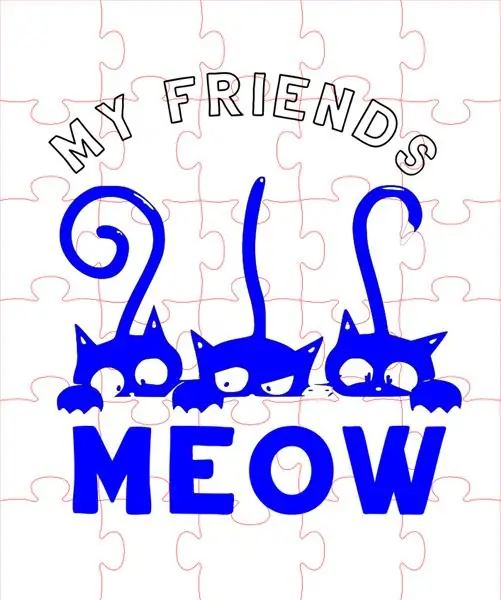
Я буду добавлять сюда другие головоломки по мере их создания.
Рекомендуемые:
Панель управления космическим кораблем - лазерная резка Arduino Toy: 11 шагов (с изображениями)

Панель управления космическим кораблем - Laser Cut Arduino Toy: несколько месяцев назад я решил стать участником местного производственного пространства, так как я давно хотел изучить инструменты ремесленного мастерства. У меня был небольшой опыт работы с Arduino, и я прошел курс Fusion здесь, на Instructables. Однако я ч
Лазерная резка автомобиля Arduino: 4 шага

Laser Cut Arduino Car: робот, который управляет собой с помощью Arduino
Лазерная резка Танк Lego EV3 для стрельбы по мячу Nerf Ball: 4 шага

Лазерная резка Nerf Ball Shooting Lego EV3 Tank: для последнего проекта моего семестра 1А в мехатронике в Университете Ватерлоо мы создали лазерную резку с набором Lego EV3 (это было необходимо), который стрелял в Nerf-шары. ни в коем случае не полный отчет о дизайне. Если д
Лазерная резка Fidget Spinner: 7 шагов (с изображениями)

Laser Cut Fidget Spinner: Fidget Spinner - это захватывающая игрушка, и это руководство покажет вам, как спроектировать и сделать свой собственный непоседу с лазерной резкой. Вам понадобится только подшипник 608, который можно очень дешево купить в Интернете. Если вы хотите увеличить вес спиннера
Лазерная резка медальона из дерева и пластика: 4 шага

Лазерная резка деревянных и пластиковых медальонов: цель состоит в том, чтобы сделать медальон с пластиковым передним планом и деревянным фоном из любого изображения, которое вы хотите. Медальон - это просто объект, вырезанный лазером и объединенный с двумя разными материалами, который служит украшением, сделанным из любого объекта или изображения, которое вы хотите
